win10更改应用商店安装位置的方法 win10怎么更改应用商店默认安装位置
更新时间:2023-04-11 11:26:30作者:zheng
微软的应用商店是win10系统默认安装的应用,它提供了各种各样的应用来供用户下载,但是应用商店的默认安装位置在c盘,这样久了之后会导致我们电脑c盘的空间不足,导致电脑的运行速度降低,那么有没有办法更改默认安装位置呢?今天小编就教大家win10更改应用商店安装位置的方法,如果你刚好遇到这个问题,跟着小编一起来操作吧。
方法如下:
1、点击开始菜单,点击“设置”按钮;
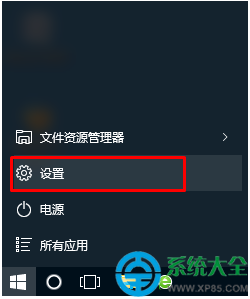
2、在设置界面中点击“系统”;
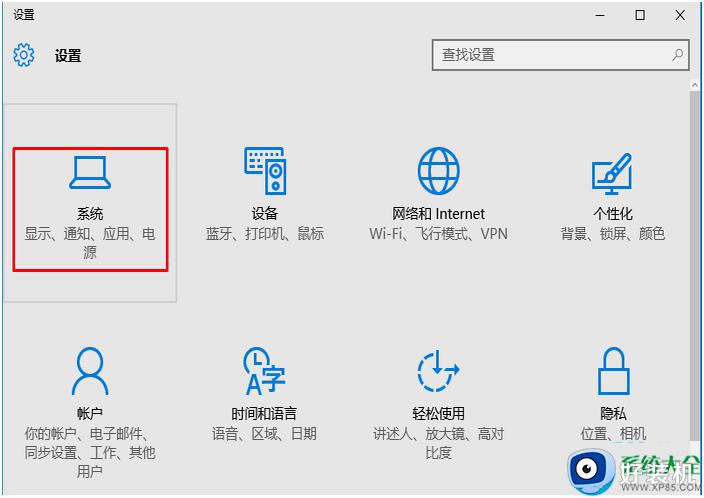
3、在系统界面左侧点击“存储”选项;

4、在右侧保存位置下方,我们可以在“新的应用将保存到:”下拉菜单中选择其他盘符。例如:D ,即可修改应用商店下载安装的程序位置了。在该界面中我们还可以修改“音乐”、“文档”等默认下载路径。
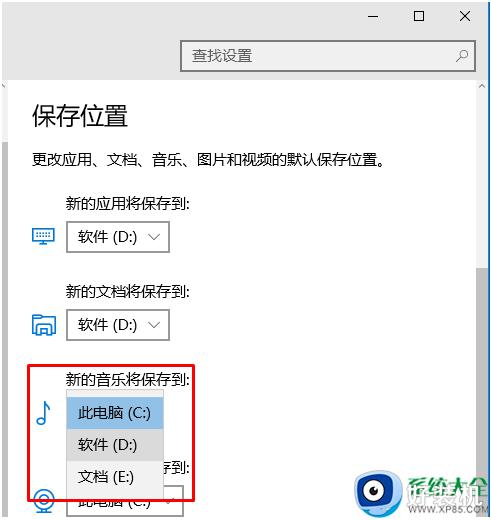
上述就是win10更改应用商店安装位置的方法的设置方法,有需要的用户可以按照以上的步骤操作
win10更改应用商店安装位置的方法 win10怎么更改应用商店默认安装位置相关教程
- win10应用商店怎么修改软件安装路径 win10应用商店修改软件安装路径的方法
- windows10应用商店下载位置怎样更改 windows10更改应用商店下载位置的教程
- win10应用商店下载路径更改设置方法 win10应用商店怎么改下载位置
- win10微软商店下载路径怎么修改 更改win10微软商店安装路径的方法
- win10应用商店下载安装路径如何修改 win10应用商店下载安装路径的更改方法
- win10应用商店如何关闭自动更新 win10关闭商店自动更新的步骤
- win10应用商店的下载路径如何更改 win10应用商店下载路径的更改方法
- 怎么打开win10应用商店 win10打开应用商店的方法
- win10应用商店游戏名称怎么改成中文 让win10应用商店游戏名称变中文的方法
- win10 怎么安装应用商店 win10应用商店不见了如何重装
- win10拼音打字没有预选框怎么办 win10微软拼音打字没有选字框修复方法
- win10你的电脑不能投影到其他屏幕怎么回事 win10电脑提示你的电脑不能投影到其他屏幕如何处理
- win10任务栏没反应怎么办 win10任务栏无响应如何修复
- win10频繁断网重启才能连上怎么回事?win10老是断网需重启如何解决
- win10批量卸载字体的步骤 win10如何批量卸载字体
- win10配置在哪里看 win10配置怎么看
win10教程推荐
- 1 win10亮度调节失效怎么办 win10亮度调节没有反应处理方法
- 2 win10屏幕分辨率被锁定了怎么解除 win10电脑屏幕分辨率被锁定解决方法
- 3 win10怎么看电脑配置和型号 电脑windows10在哪里看配置
- 4 win10内存16g可用8g怎么办 win10内存16g显示只有8g可用完美解决方法
- 5 win10的ipv4怎么设置地址 win10如何设置ipv4地址
- 6 苹果电脑双系统win10启动不了怎么办 苹果双系统进不去win10系统处理方法
- 7 win10更换系统盘如何设置 win10电脑怎么更换系统盘
- 8 win10输入法没了语言栏也消失了怎么回事 win10输入法语言栏不见了如何解决
- 9 win10资源管理器卡死无响应怎么办 win10资源管理器未响应死机处理方法
- 10 win10没有自带游戏怎么办 win10系统自带游戏隐藏了的解决办法
